Материалы урока
Сегодня на уроке мы познакомимся ещё с одним способом преобразования информации – по заданным правилам. Часто этот способ преобразования информации встречается при решении математических задач. Рассмотрим в качестве примера такую математическую задачу. Ширина прямоугольного школьного коридора 5 метров, а длина в 7 раз больше. Найдите площадь коридора, ответ запишите в квадратных метрах.

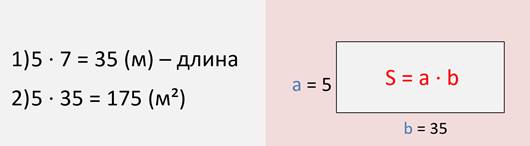
Итак, площадь школьного коридора получилась равной 175 метров квадратных. А нашли мы её в результате преобразования исходных данных задачи по уже известным нам правилам.
Рассмотрим ещё одну задачу: Мистер Энтрик переписывался по электронной почте с мисс Кнопкой и пригласил её на свидание. Их дома расположены на расстоянии 14 км друг от друга. Они вышли навстречу друг другу и встретились только через 2 часа. Найдите скорость движения мисс Кнопки, если скорость движения Энтрика 3 километра в час.
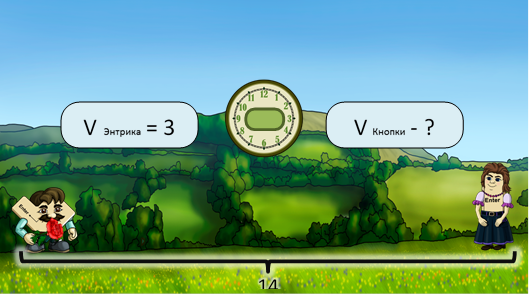
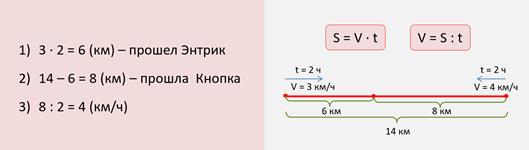
Мы нашли, что скорость мисс Кнопки равна 4 км в час. Зная правила нахождения пути и скорости, решить эту задачу для нас не составило никакого труда.
Существуют и правила для вычисления блок-схем. Вспомним, что блок-схема – это графическое представление последовательности действий, алгоритма.
У блок-схемы всегда есть начало и завершение. Слова «Начало» и «Конец» записываются в скруглённых прямоугольниках. В параллелограммах записываются входные и выходные данные. В прямоугольниках – операции, которые необходимо выполнить. А в ромбе записывается условие, которое определяет дальнейший ход вычисления. Давайте выполним этот алгоритм.
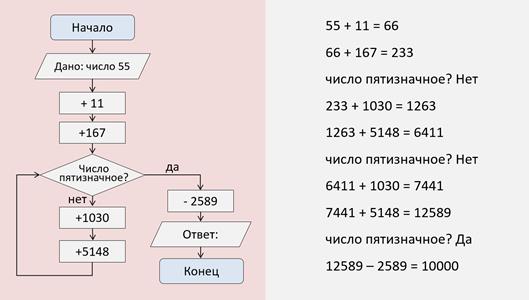
К 55 прибавляем 11 получаем 66. Затем к 66 прибавляем 167 равно 233. Рассмотрим условие: число пятизначное? Нет, 233 это трёхзначное число. Значит дальше двигаемся по стрелке с обозначением НЕТ и выполняем действия: к 233 прибавляем 1030, получаем 1263. Далее к 1263 прибавляем 5148, результат равен 6411. Выполняем условие снова: число пятизначное? Нет, 6411 и 1030 получается 7441. Затем сложим 7441 и 5148, получаем 12 589. Опять проверим условие. Число пятизначное? Да. У нас получилось пятизначное число. Значит, двигаемся по стрелке с надписью ДА. Выполняем действие: от 12 589 отнимаем 2589, в результате получаем 10000. Выполнение алгоритма в виде блок-схемы успешно завершено.
Эти способы преобразования информации тесно связаны с математикой, и не всегда возможно выполнять арифметические действия в уме, особенно если числа большие. В таких случаях нам понадобится умение пользоваться калькулятором.
В операционную систему компьютера тоже встроен калькулятор. Для его запуска надо нажать: меню «Пуск», «Все программы», «Стандартные», «Калькулятор». На экране появилось изображение калькулятора.
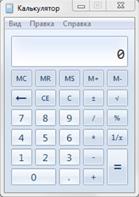
Изображение можно легко перетянуть в любую область экрана. Для этого нужно навести указатель мыши на верхнюю часть окна, зажать левую кнопку мыши и перетянуть окно программы в нужное место. Работа с таким компьютерным калькулятором похожа на работу с обычным, знакомым всем, карманным калькулятором. Но в отличие от карманного, работать такой калькулятор может в нескольких режимах. Сейчас калькулятор открыт в обычном режиме. Нажмём на кнопку «Вид» и посмотрим, какие режимы работы ещё существуют. Например, режим «Инженерный» подойдёт для более сложных вычислений, и пригодиться нам в старших классах.
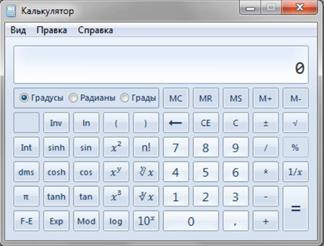
Режим «Программист» позволит без труда переводить числа из одной системы счисления в другую.
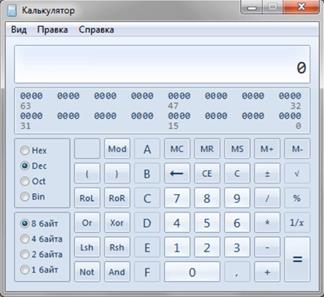
Такой режим как «Статистика», позволяет обрабатывать статистические данные.
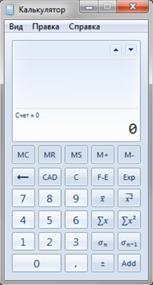
Эти режимы нам тоже пока не понадобятся. Вернёмся в обычный режим и познакомимся с интерфейсом программы. Меню программы калькулятор включает в себя три вкладки: «Вид», мы уже с ней познакомились, «Правка» даёт возможность копировать данные в буфер обмена и наоборот, вставлять из буфера, и вкладка «Справка» позволяет познакомиться с особенностями программы и найти интересующие нас сведения о функциях программы.
Верхняя белая строка называется индикатор, в ней отображаются вводимые с клавиатуры цифры и результаты вычислений.
Рассмотрим кнопки, располагающиеся ниже. Ряд кнопок с буквой «М» предназначен для работ с памятью программы.
Кнопка «МС» очищает память калькулятора, то есть нажатие на эту кнопку удаляет все данные, которые были сохранены в его памяти.
«MR» – выводит информацию из памяти на экран программы
«MS» – записывает значения в память калькулятора
«M+» – прибавляет число к значению, которое находится в памяти.
«M-» – вычитает число из значения, которое находится в памяти калькулятора.
Кнопка со стрелкой («Backspace») используется для удаления последней набранной цифры. Если неверно набрано всё число, то его можно удалить целиком нажатием клавиши «CE» или кнопкой сброса «C».
Рассмотрим кнопки для совершения арифметических действий. Разделить (/), умножить (*), вычесть (-) и сложить (+). Для получения результата нужно нажать на кнопку со знаком равенства.
Ввод чисел осуществляется при помощи кнопок с цифрами. Работать с программой можно непосредственно щелкая указателем мыши по кнопкам. Но гораздо удобнее совершать вычисления при помощи клавиатуры, вернее её дополнительного блока. Вспомним, чтобы включить дополнительную клавиатуру нужно нажать на клавишу «Num Lock», при этом загорится световой индикатор «Num Lock».
Чтобы удалить последнюю набранную цифру с помощью клавиатуры точно так же используется клавиша «Backspace» на клавиатуре, удалить всё число можно клавишей «Delеte» или клавишей сброса «Esc».
Для примера проделаем простые вычисления:
· 20 + 10 = 30;
· 7 * 8 = 56;
· 78 – 36 = 42.
Давайте решим такой пример:
Найдём частное от суммы чисел 10730 и 6438 и их разности. Итак, сначала найдём разность этих чисел:
10730 — 6438 = 4292 – занесём это значение в память калькулятора, нажав кнопку «MS».
Затем вычислим сумму этих же чисел. Отчистим окно индикатора нажатием кнопки «CE».
10730 + 6438 = 17 168.
Разделим получившееся значение на то, которое находится в памяти калькулятора, то есть на разность выражений. Нажимаем на кнопку деления, затем на кнопку «MR», которая позволяет выводить данные из памяти. В результате вычислений получили 4. Вы видите, как легко, без бумаги, ручки и утомительных вычислений в столбик мы решили этот пример.
Сегодня на уроке мы научились преобразовывать информацию по заданным правилам и производить арифметические действия в программе калькулятор.